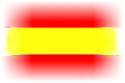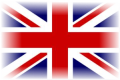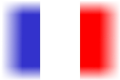Manuale MediaWiki/il Local Settings
Da Naturpedia.
Il file LocalSettings.php, è quello che vi consente d'impostare i permessi, le estensioni, e altri criteri del vostro wiki; deve trovarsi nella root principale, dove avrete installato il vostro wiki (all'inizio si trova sotto la cartella 'config'; però, appena dopo l'installazione, vi viene detto subito di spostarlo in quella principale e suggerito di cancellare la cartella.)
| Per approfondire, vedi Manuale MediaWiki/Estensioni/rigacci. |
Le "Variabili" di settaggio
Una lista completa di tutte le sue "variabili" di settaggio, la trovate su Mediawiki, a quest'indirizzo:
In cui è opportuno, dare uno sguardo particolare alla sezione "permessi Utenti":
E a quella di "Jobs" (riferito, al lavoro del "server")
Ciascuna di queste "variabili" è un comando che permette di "settare", ossia, configurare, una specifica funzione del votro wiki.
Non è necessario chiaro usarle tutte (se non le modificate e/o create nel LocalSettings, rimangono comunque settate nei loro valori di "default" nel file DefaultSettings.php, sotto /includes/);
Alcune potrebbero funzionare al meglio tuttavia, soltanto dopo aver installato specifiche estensioni. Vediamo prima queste, quindi.
Nota: Tutti i parametri, per essere disattivati, possono essere semplicemente fatti seguire dal simbolo #, anzichè cambire il loro valore da true a false, e viceversa: per attivare qualcosa, cancellate semplicemente questo simbolo posto all'inizio. Questo vale anche per le stringhe delle estensioni, come vedremo.
Se vedete due o più simbolini, nelle nostre descrizioni e sul nostro file che vi diamo da scaricare, significa: che ne sconsigliamo caldamente l'utilizzo ai non esperti.
Configurare le Estensioni
| Per approfondire, vedi Estensioni: Manuali. |
Una volta copiate le cartelle delle estensioni (e/o i singoli file php)
nella cartella omonima del vostro wiki, non vi resta che attivarle
andando a modificare il file LocalSettings.php
Questi che vi forniamo qui di seguito noi, sono i parametri che dovrete aggiungere per le estensioni che vi abbiamo fornito in questo nostro Manuale, e che consideriamo le più importanti ed utili. Vi alleghiamo al fondo anche un modello di file "LocalSettings.php" della versione 1.14 del software. (Se volete usarlo, rinominatelo pulito).
Attivarle dal nostro file
| Per approfondire, vedi Manuali: elenco. |
Attivarle dal nostro file infatti (vedi codice sotto) vi sarà così più semplice, che star lì a cercarle, in quanto abbiamo già scelto tutte quelle basiche.
Non dovrete far altro, cioè, che togliere il simbolino # all'inizio di quelle che v'interessano e rimetterlo, poi, quando vorrete di nuovo renderle inattive. Ovviamente, dovrete aver prima caricato via Ftp anche le relative cartelle, come già spiegato nel capitolo precedente.
Nota: alcune ve le forniamo già attive, quelle più importanti ed utili; se volete disattivarle, poneteci semplicemente il simbolino # davanti.
Code1:
====
PARAMETRI DA AGGIUNGERE E/O SPECIFICARE nel LocalSetting:
====
Ecco il codice da aggiungere (clicca sul link):
| | Vai a: Code1-Estensioni. |
L'installazione
L'installazione di un'estensione, di solito, consiste unicamente di due passaggi:
- Si copia via Ftp la cartella e/o il file .php dell'estensione dell'estensione stessa, nell'omonima sul vostro server (la cartella si chiama 'Estensions', e viene a trovarsi nella root dove avrete installato il vostro wiki)
- Si attiva poi l'Estensione sul file LocalSettings, apponendovi al fondo una stringa:
require_once("$IP/extensions/NomeDell'Estensione/NomeDell'Estensione.php");oppure:require_once("$IP/extensions/NomeDell'Estensione.php");
a seconda se avete trasferito file o cartella. L'importante è non sbagliare: dovrete infatti qui mettere l'esatto percorso del file .php principale
- Un passaggio extra, vi è solo quando dovete creare da voi i file .php perchè non forniti nel download; dovrete allora copiarvi il codice sorgente e salvarlo in un file di testo che rinominerete col nome esatto dell'estensione, terminandolo in
.phpanzichè.txt
Configurare permessi ed altri parametri del wiki
In questa sezione affrontiamo solo i parametri di base, quelli giusto per avere subito il vostro wiki operativo, cioè. (Una lista esaustiva, in inglese, la trovate ai link che abbiamo già dato sopra al paragrafo Variabili di settaggio).
Attivarli dal nostro file
Potete fare copia incolla dal file che vi diamo.
In questa parte, ricordatevi ovviamente che dovete cambiare i dati di esempio con quelli personali vostri (come il nome del Database, ecc).
Magari, fate copia incolla soltanto delle sezioni che v'interessano.
Code2:
=====
PARAMETRI DA AGGIUNGERE E/O SPECIFICARE nel LocalSetting:
=====
| | Vai a: Code2-Settaggi. |
| Vedi, aggiungere un diverso Contenitore di immagini esterno. |
Permessi
Se volete che il vostro wiki non sia aperto a tutti -ovvero che gli IP anonimi non possano editare e possano farlo solo quelli registrati (loggati)- dovete aggiungere al vostro file LocalSettings.php, questa variabile:
$wgGroupPermissions['*']['edit'] = false
assieme a questa, per richiede la conferma dell'indirizzo e.mail per poter editare.
$wgEmailConfirmToEdit = true;
Se lo volete ancora più chiuso e fare in modo che solo voi (o comunque i 'sysop') possiate creare Account per le persone che potranno scrivere, aggiungetevi quest'altra:
$wgGroupPermissions['*']['createaccount'] = false;
Infine quest'ultima, se non volete gli IP anonimi riescano a leggere il vostro wiki, ma soltanto i loggati.
$wgGroupPermissions['*']['read'] = false;
Potete specificare le pagine che gli anonimi possono visualizzare, qui
$wgWhitelistRead = array("Pagina principale", 'Speciale:UltimeModifiche' );
(mettete il nome della vostra pagina, al posto di quello di "Pagina principale").
- Aggiunta di namespaces
$wgExtraNamespaces = array(100 => "Associazione", 101 => "Discussioni_associazione");
Upload e immagini
| | Vai a: Problema creazione delle immagini thumbnail. |
L'Upload di immagini o altri tipi di file, viene attivato quando:
- La cartella 'images' è resa "scrivibile" (codice permessi "777");
- La stringa
$wgEnableUploadsè abilitata sul LocalSettings.php, ossia messa sutrue;
Vanno poi specificati i parametri, per i tipi di file che si vuole permettere di far caricare.
Dimensioni max e min
Ogni provider, ha in realtà già un suo limite massimo di upload, per i caricamenti, il valore del quale può (non sempre) venir cambiato, tramite il file php.ini, solo se il vostro fornitore di servizi lo permette, appunto.
La prossima stringa, quindi, sarà valida solo per modificare l'upload (espresso in MB), in difetto, cioè MINORE di tale limite impostovi.
$wgMaxUploadSize = array( '*' => 1024 * 1024 * 100, // 100 MB 'url' => 1024 * 1024 * 50, // 50 MB );
Cambiate solo l'ultimo valore, a seconda delle vostre esigenze (quello dei due numeri posti in fondo, prima della virgola).
Togliete la seconda linea, se non attivate la stringa $wgAllowCopyUploads che serve per abilitare l'upload da url esterno, descritta più in basso.
Tipi di File
La prossima serie di variabili, permettere l'Upload dei File con le estensioni indicate (cancellate quelle che non v'interessano, o disattivatele ponendo il simbolo # all'inizio);
$wgAllowTitlesInSVG = true; $wgFileExtensions[] = 'svg'; $wgFileExtensions[] = 'bmp'; $wgFileExtensions[] = 'ogg'; $wgFileExtensions[] = 'flv'; $wgFileExtensions[] = 'swf'; $wgFileExtensions[] = 'mp3'; $wgFileExtensions[] = 'pdf'; $wgFileExtensions[] = 'doc';
Nell'Upload, vi apparirà:
Dimensione massima del file: 64 MB //varia a seconda del vostro provider// Tipi di file consigliati: png, gif, jpg, jpeg, ogg. Tipi di file non consentiti: html, htm, js, js
- Specificate (sempre nel LocalSettings.php) i tipi di file che sono permessi uploadare; con le variabili appena date sopra, oppure, con questa stringa (non tutt'e due):
$wgFileExtensions = array( 'png', 'gif', 'jpg', 'jpeg', 'doc', 'xls', 'pdf' );
al cui interno metterete appunto, i tipi di file (come da esempio).
Potete anche aggiungere semplicemente quest'altra:
$wgStrictFileExtensions = false;
che permette ai principali tipi di file di essere uploadati, senza bisogno di specificare quali.
Nell'Upload, vi apparirà:
Dimensione massima del file: 64 MB //varia a seconda del vostro provider// Tipi di file consigliati: png, gif, jpg, jpeg, ogg. Tipi di file non consentiti: html, htm, js, jsb, mhtml, mht, php, phtml, php3, php4, php5, phps, shtml, jhtml, pl, py, cgi, exe, scr, dll, msi, vbs, bat, com, pif, cmd, vxd, cpl.
Se la variabile $wgStrictFileExtensions viene, invece, impostata a true, MediaWiki vieta il caricamento di file le cui estensioni differiscono da quelle elencate. Impostata a false, consente l'upload anche di altri file come abbiamo visto, però mostra un avviso all'utente se carica un file con un'altra estensione.
Viceversa, è possibile vietare il caricamento di alcuni tipi di file specifici, elencando le rispettive estensioni nella variabile $wgFileBlacklist e/o i rispettivi tipi MIME nella variabile $wgMimeTypeBlacklist; ad esempio:
$wgFileBlacklist = array('html', 'php', 'exe');$wgMimeTypeBlacklist = array('text/html', 'text/javascript');
- Attivare infine la seguente variabile, se si vuole che nell'Upload appaiano i Campi: "Fonte", e "Dettagli sul Copyright".
$wgUseCopyrightUpload = true;
- Di default l'Upload è permesso solo agli Utenti loggati; per cambiare questa situazione, fate riferimento ai seguenti permessi che ora andiamo a spiegare (da aggiungere sempre nel file LocalSettings.php).
Permessi per l'Upload
- Attivando questo parametro, si fa visualizzare sulla barra laterale l'opzione upload anche ai non-loggati
$wgEnableUploads = true;
- Se volete che anche gli utenti anonimi (non loggati) possano uploadare files:
$wgGroupPermissions['*']['upload'] = true;
- La seguente stringa, chiude il permesso di Upload agli Utenti (semplici ip anonimi, o anche loggati):
$wgGroupPermissions['user']['upload'] = false;
- Quest'altra, crea invece un gruppo speciale, chiamato "uploadaccess", e permette solo ai membri di questo gruppo l'upload:
$wgGroupPermissions['uploadaccess']['upload'] = true;
- La prossima, permette l'Upload solo agli Utenti "autoconfirmed" (cioè, "autoconfermati" tramite mail):
$wgGroupPermissions['autoconfirmed']['upload'] = true;
Upload diretto da URL
- Potete permettere agli Utenti l'Upload diretto da un URL con la seguente stringa, da settare però questa volta nel file DefaultSettings.php (a noi, non ha funzionato solo sul LocalSettings), che trovate dentro la cartella
/includes/. La stringa esiste già, ma di default è settata su:false. Voi mettetela sutrue, come da esempio:
$wgAllowCopyUploads = true
Aggiungete poi il permesso adeguato sul LocalSettings, visto che di default, appare ai soli amministratori. Per esempio questo, se si vuole che sia aperto a tutti, (anche agli anonimi):
$wgGroupPermissions['*']['upload_by_url'] = true; $wgAllowCopyUploads = true;
così, appena sopra la variabile.
Oppure, per i soli Utenti auto-confermatisi via mail, sarà così:
$wgGroupPermissions['autoconfirmed']['upload_by_url'] = true; $wgAllowCopyUploads = true;
(Potete scaricare da qui il nostro file DefaultSettings.php, zippato, della v.1.14 del software; ma state attenti a conservarne sempre una copia dell'Originale perchè, questo file, è quello più importante di tutti, per il wiki! Per usarlo, rinominatelo al posto del vostro.)
- Quest'altra, vi consente invece di fare in modo che negli articoli, ad un link corrispondente ad un'immagine esterna, venga visualizzata l'immagine di provenienza sul vostro wiki sebbene essa non sia stata caricata sul vostro server. Ma questa, va settata sul LocalSettings:
$wgAllowExternalImages = true;
Collegamento "Carica su Commons"
Per mettere il collegamento sulla Barra Laterale sinistra all'Upload su Commons o ad altri contenitori d'immagini esterni, e per permettere la visualizzazione delle stesse sul proprio wiki, si agisce sia sul LocalSettings.php che su Mediawiki:Monobook.js.
| | Vai a: Barra Laterale: Collegamento "Carica su Commons". |
| Per approfondire, vedi Gli Stili. |
Link di riferimento
- Mediawiki Tutorial
- Extension and Configuration
- Image uploading: no response in last step[1]
- update-Special-Page-in-MediaWiki
- su Wikimedia
- Manual:Configuration settings#Uploads
- Manual:$wgAllowCopyUploads
- User:VanGore
- Wikipedia Signpost
- Wikimedia:Uploading files
- Dimensione massima di Upload
Abilitare supporto Math
Per abilitare il supporto math su MediaWiki, si seguono i seguenti passaggi:
sul LocalSettings
1) Editare il LocalSettings.php e cambiare la linea
$wgUseTeX = false;
a
$wgUseTeX = true;
2) Poi, aggiungere le seguenti linee:
$wgUploadPath = "images"; $wgUploadDirectory = "images"; $wgMathPath = "{$wgUploadPath}/math"; $wgMathDirectory = "{$wgUploadDirectory}/math"; $wgTmpDirectory = "{$wgUploadDirectory}/tmp";
Cartelle
3) Assicurarsi che esistano, se no crearle, le seguenti cartelle:
-
/images/math -
/images/tmp
nella root dove avete installato il vostro wiki, e dare loro i permessi 755.
4) Infine, fare il download del texvc binary dal seguente link:
e metterlo nella cartella /math, assicurandosi che abbia i permessi 755.
Assistenza hosting
5) E' possibile che si debba anche contattare l'assistenza del proprio servizio di hosting, per abilitare totalmente il servizio. SiteGround provides sembra essere uno dei migliori servizi hosting per MediaWiki, e tali richieste sono evase con facilità.
In alternativa, potete usare l'Estensione Mimetex che vi abbiamo proporzionato in questo nostro Manuale: non richiede alcun tipo di richieste al vostro provider.
| Per approfondire, vedi Estensione Mimetex. |
Link di riferimento
Problema Generazione delle miniature
Abbiamo già accennato, in altra parte di questo nostro manuale, che se avete problemi con la generazione delle miniature delle vostre immagini (thumbs) caricate, ciò probabilmente si deve al vostro provider, e, nello specifico, al malfunzionamento di ImageMagik; e che, quindi, ciò si risolva nel 90% dei casi, disattivandolo, semplicemente. (Questo perchè, di solito, quasi tutti i provider hanno anche altri "programmi di riserva" che entrano in funzione, una volta disattivato questo, che svolgono lo stesso lavoro sulle thumbnails).
Disattivate quindi, sul LocalSettings.php, la stringa seguente, così:
$wgUseImageMagick = false; $wgImageMagickConvertCommand = "/usr/bin/convert";
Se volete riattivarla, basta ricambiarne poi il valore da false, a true.
Problema Generazione delle miniature Pdf
Per vedere le anteprima dei pdf caricati nelle vostre pagine wiki, si utilizza questa Estensione:
| Per approfondire, vedi Estensione PdfHandler. |
require_once("$IP/extensions/PdfHandler/PdfHandler.php"); $wgPdfHandlerDpi = 600; $wgPdfCreateThumbnailsInJobQueue = true;
e, l'aggiunta di questo codice, risolverebbe il bug del problema della generazione delle miniature pdf
// https://www.rigacci.org/wiki/doku.php/doc/appunti/linux/sa/mediawiki#problema_thumbnail_pdf // Maximum amount of virtual memory available to shell processes under Linux, in KB. $wgMaxShellMemory = '262144'; // Maximum file size created by shell processes under Linux, in KB. $wgMaxShellFileSize = '409600';
Se si vuole agire sul LocalSettings.php; mentre, nella documentazione ufficiale, forse viene consigliato d'intervenire direttamente dentro i file dell'estensione stessa.
Ecco i link:
- http://www.mediawiki.org/wiki/Extension:PdfHandler#Bugs_and_enhancements
- http://www.mediawiki.org/wiki/Special:Code/MediaWiki/76941
Per rigenerare la miniatura, è sufficiente poi richiamare la pagina del File: aggiungendo il parametro ?action=purge.
Settare/Aggiornare l'ora del vostro wiki
Se utilizzate le "parole chiavi" (magik words) per far visualizzare nella Home del vostro wiki, la data e l'ora correnti, può darsi che, su alcuni server, rimanga fissa continuando a visualizzare quella presente nella "cache" d'archivio, piuttosto che quella della pagina attuale, presente. Per aggiornarla, potete semplicemente entrare su "Modifica" e salvare un'altra volta la pagina. Oppure, date un'occhiata all'utilizzo di altre "Magik Words" specifiche, più adatte a voi, a questo link (sostituire in pratica CURRENT con la parola LOCAL fa in modo che, l'ora e la data, vengano presi dal sito del vostro provider):
Esempi di LocalSettings con traduzione italiana
Vi forniamo qui di seguito degli Esempi di LocalSettings completi (che sarebbero cioè, i due pezzettini uniti assieme che abbiamo visto in questo capitolo separatamente) zippati, tradotti all'italiano e già pronti per essere utilizzati; due dei quali, sono abbinati ai "pacchetti" delle estensioni che vi abbiamo fornito noi nel nostro download. Ricordate che stiamo fornendovi di base quello relativo alla versione 1.14 del software. E che, comunque, nel caso aveste un'altra versione, il "pezzo relativo alle estensioni" (il primo affrontato qui) è uguale per tutti, per cui potrete fare semplicemente copia incolla direttamente nel vostro solo di quello (saltando cioè il relativo ai "settaggi" delle variabili), se non vi sentite sicuri.
| | Vai a: Local Settings: Esempi. |
Link
- housecafe.org LocalSettings.php
- Esempio di Local Settings cinese
- pastebin.com, Esempi di permessi sulle Variabili
Programma per aprirlo e modificarlo
Vi consigliamo di aprirlo con "Notepad2" un "eseguibile" che non necessita d'installazione, leggerissimo, e che ha il pregio di evidenziarvi in colori diversi le strutture ed anche il numero delle righe, molto utili in caso di messaggi di errore, per andare a localizzare subito il pezzo di codice da correggere.
Per modificare i file .php, tuttavia, è consigliabile invece un Editor professionale; come UltraEdit, o PSPad editor.
Infatti, alcune estensioni potrebbero poi non funzionare se li salvate con altri editor, perchè il codice si corrompe, e può dare incompatibilità con la versione di Php installato sul server (anche se non con tutte; dipende dalle impostazioni).

| Questa voce rappresenta un Articolo di Wikilibri scritto da voi lettori, o citato; non esprime quindi per forza il punto di vista enciclopedico in stile, tipico delle voci semplici. Per collaborare alla sua stesura, segui le linee guida appropriate per questo genere di voci. |
 Salva in PDF
Salva in PDF